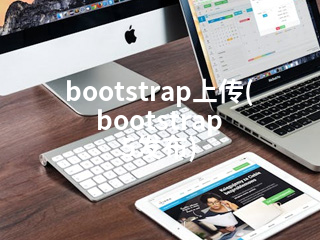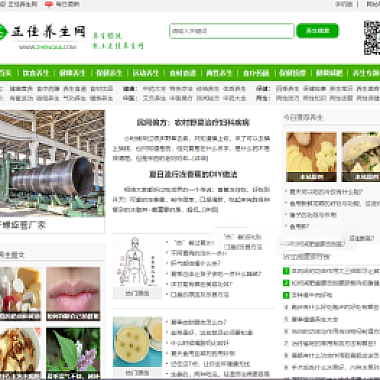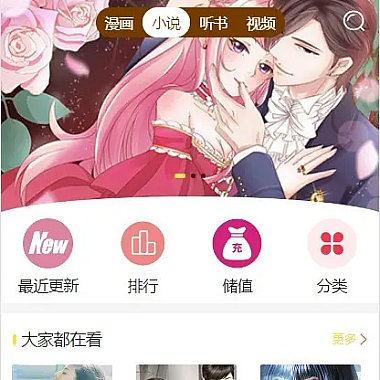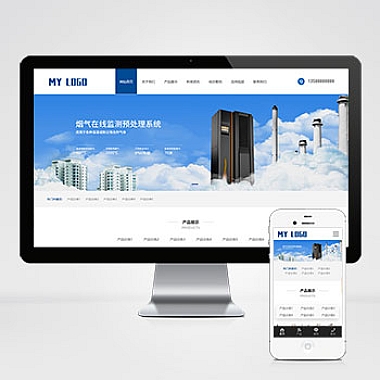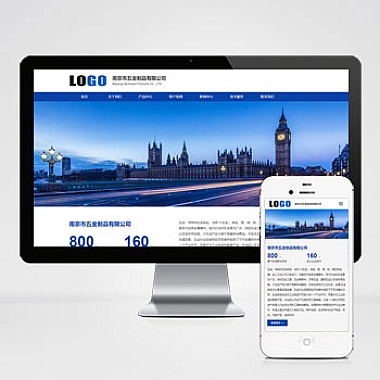《bootstrap上传(bootstrap 5发布)》
一、解决方案简述
在Bootstrap 5中实现文件上传功能,可以借助其强大的样式和组件来创建美观且易于使用的文件上传界面。我们可以通过自定义表单元素样式,结合HTML5的<input type="file">标签以及一些JavaScript代码来增强用户体验并处理上传逻辑。
二、使用原生方式与Bootstrap 5样式结合
1. HTML结构
html</p> <div class="container mt-5"> <div class="mb-3"> <label for="customFile" class="form-label">选择文件</label> </div> <button type="submit" class="btn btn-primary">上传</button> </div> <p>``<code> 这里我们创建了一个简单的表单,包含一个文件输入框和一个提交按钮,并应用了Bootstrap 5的样式类如form-label、form-control和btn btn - primary`等,使界面看起来简洁大方。2. 添加提示信息(可选)
如果想要在用户选择文件后显示文件名等提示信息,可以在上述代码基础上添加: ```html
function showFileName(){ var input = document.getElementById('customFileWithInfo'); var fileName = document.getElementById('fileName'); fileName.textContent = input.files[0].name; }
三、使用插件实现更复杂功能
1. Dropzone.js插件
Dropzone.js是一个专门用于文件上传的插件,它可以与Bootstrap 5很好地集成。
引入Dropzone.js的资源:
```html
然后创建一个容器:
通过设置`action`属性指定上传的服务器端地址。还可以进一步配置Dropzone.js,例如限制文件大小、允许的文件类型等:
Dropzone.options.myDropzone = {
paramName: "file", // The name that will be used to transfer the file
maxFilesize: 2, // MB
acceptedFiles: ".jpg,.png"
};
```
以上就是在Bootstrap 5中实现文件上传功能的多种思路,开发者可以根据实际需求选择合适的方式。